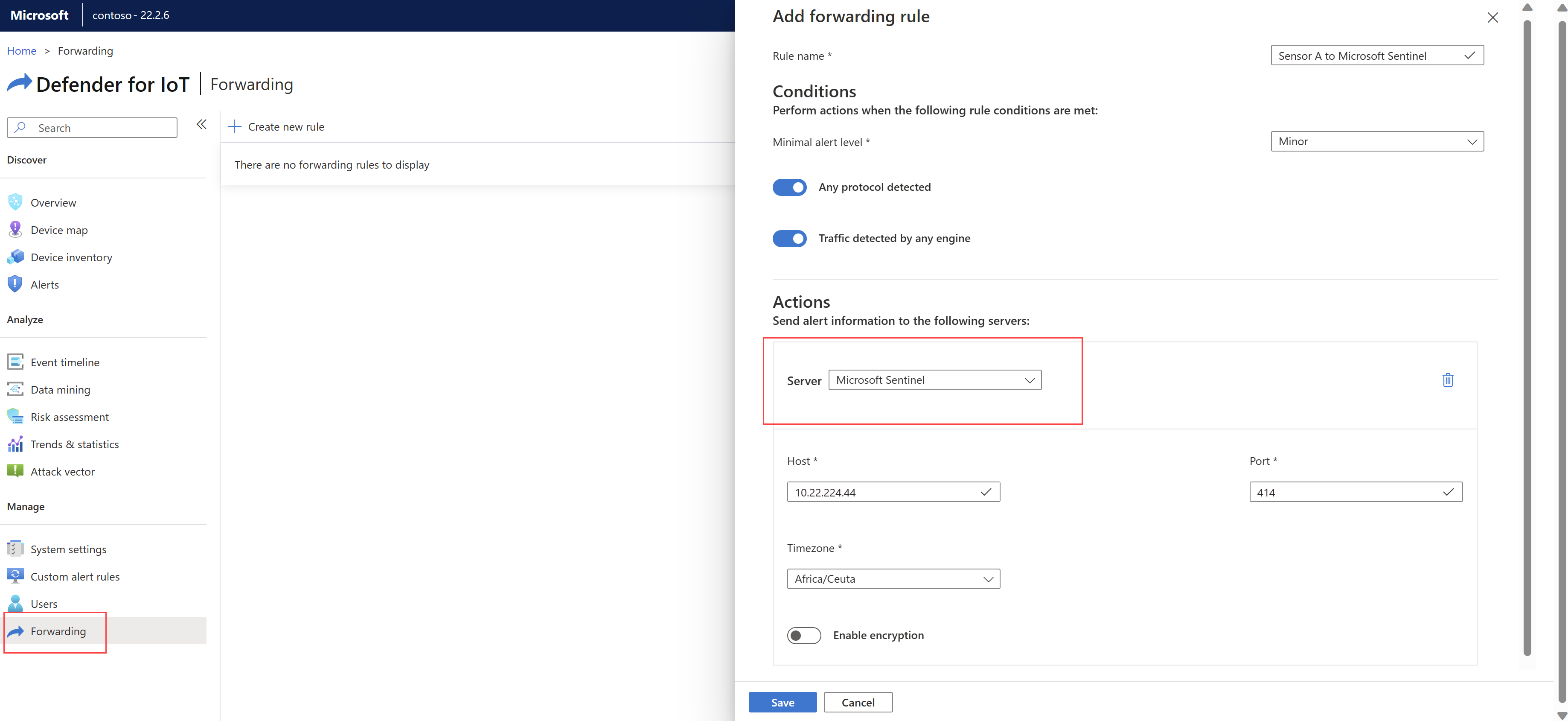Connecter des capteurs réseau OT ou des consoles de gestion locale à Microsoft Sentinel (méthode héritée)
Cet article décrit la méthode héritée pour connecter votre capteur OT ou votre console de gestion locale à Microsoft Sentinel. Envoyez en streaming les données à Microsoft Sentinel chaque fois que vous souhaitez utiliser les fonctionnalités avancées de chasse aux menaces, d’analytique de sécurité et d’automatisation de Microsoft Sentinel pour répondre aux incidents et aux menaces de sécurité sur votre réseau.
Important
Cette fonctionnalité sera obsolète en janvier 2025.
Si vous utilisez un capteur connecté au cloud, nous vous recommandons de connecter des données Defender pour IoT à l’aide de la solution Microsoft Sentinel au lieu d’utiliser la méthode d’intégration héritée. Pour plus d’informations, consultez l’article suivant :
Prérequis
Avant de commencer, vérifiez que vous disposez des prérequis suivants (selon vos besoins) :
Accès au capteur réseau OT ou à la console de gestion locale en tant qu’utilisateur administrateur. Pour plus d’informations, consultez Utilisateurs et rôles locaux pour le monitoring OT avec Defender pour IoT.
Une machine proxy prête à envoyer des données à Microsoft Sentinel. Pour plus d’informations, consultez Transférer les journaux au format CEF de votre appareil ou appliance dans Microsoft Sentinel.
Si vous souhaitez chiffrer les données que vous envoyez à Microsoft Sentinel à l’aide du protocole TLS, veillez à générer un certificat TLS valide à partir du serveur proxy à utiliser dans votre règle d’alerte de transfert.
Configurer des règles d’alerte de transfert
Connectez-vous à votre capteur réseau OT ou à votre console de gestion locale et créez une règle de transfert. Pour plus d’informations, consultez Transférer les informations d’alertes OT locales.
Lors de la création de votre règle de transfert, veillez à sélectionner Microsoft Sentinel comme Serveur. Par exemple, sur le capteur OT :
Si vous utilisez le chiffrement TLS, veillez à sélectionner Activer le chiffrement et à charger vos fichiers de certificat et de clé.
Lorsque vous avez terminé, sélectionnez Enregistrer. Veillez à tester la règle pour vérifier qu’elle fonctionne comme prévu.
Important
Pour transférer les détails de l’alerte à plusieurs instances Microsoft Sentinel, veillez à créer une règle de transfert distincte pour chaque instance. N’utilisez pas l’option Ajouter un serveur dans la même règle de transfert pour envoyer des données à plusieurs instances Microsoft Sentinel.
Étapes suivantes
Pour plus d'informations, consultez les pages suivantes :